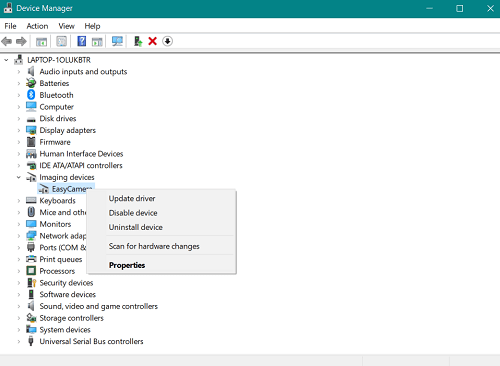Rozmowy wideo są teraz częścią naszego codziennego życia. Pozwalają nam spotykać się z przyjaciółmi i rodziną na całym świecie i pomagają nam pracować zdalnie, jeśli okoliczności uniemożliwiają nam pójście do biura. Dlatego wiele firm daje dziś pracownikom zdalnym szansę bycia częścią ich zespołu.

W biznesie częściej do wideorozmów i konferencji używa się laptopa lub komputera stacjonarnego niż telefonu. Ale co możesz zrobić, jeśli Twoja kamera internetowa nagle przestanie działać? Jeśli masz laptopa Dell Inspiron, oto kilka poprawek, które możesz wypróbować.
Nie wykryto problemu z kamerą internetową
Jeśli Twój laptop nie może wykryć kamery internetowej, możesz skorzystać z kilku sposobów. Może to być problem ze sterownikiem, w którym to przypadku możesz ponownie zainstalować sterownik oprogramowania kamery internetowej, zaktualizować go lub wrócić do poprzedniej wersji. Jeśli to nie sterownik powoduje problem, możesz spróbować wyłączyć kamerę i włączyć ją ponownie. Ponadto według ekspertów firmy Dell można spróbować odinstalować główny koncentrator USB z Menedżera urządzeń. Oto kroki, które należy wykonać w każdym z tych przypadków.

1. Ponowna instalacja lub aktualizacja sterownika
Ponowna instalacja sterownika oprogramowania kamery internetowej może czasami pomóc w przywróceniu działania aparatu.
jak przełączać znaki w gta 5
- Kliknij lupę na pasku zadań.
- Wejdź do Menedżera urządzeń, a gdy pojawi się w wynikach wyszukiwania, kliknij, aby otworzyć.
- Przejdź do urządzeń do obrazowania i kliknij strzałkę po lewej stronie, aby wyświetlić nazwę swojej kamery.
- Kliknij dwukrotnie lub prawym przyciskiem myszy nazwę krzywki, aby uzyskać dostęp do właściwości.
- Otwórz kartę Sterownik i wybierz Aktualizuj sterownik, jeśli sterownik wymaga aktualizacji.
- Jeśli chcesz odinstalować sterownik, po kroku 3 kliknij prawym przyciskiem myszy nazwę kamery i wybierz Odinstaluj urządzenie.
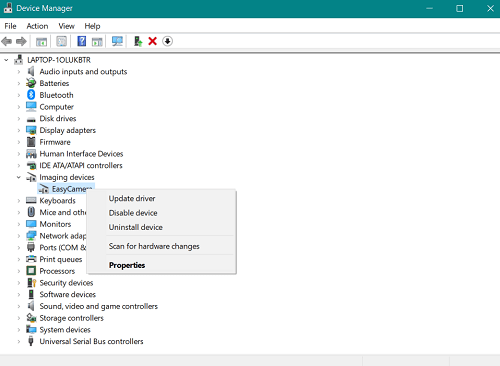
- W wyskakującym okienku zaznacz pole i kliknij Odinstaluj, aby potwierdzić swój wybór.
- Po odinstalowaniu sterownika uruchom ponownie laptopa. Powinien automatycznie zainstalować ponownie sterownik, więc sprawdź, czy kamera działa teraz.
2. Cofanie kierowcy
Jeśli kamera działała wcześniej, ale po aktualizacji sterownika odmawia współpracy, możesz cofnąć aktualizację, wykonując następujące czynności:
- Uruchom Menedżera urządzeń.
- Znajdź nazwę swojej kamery internetowej w obszarze Urządzenia do przetwarzania obrazu.
- Kliknij prawym przyciskiem myszy krzywkę, a następnie wybierz Właściwości.
- Przejdź do zakładki Sterownik, a stamtąd wybierz opcję Przywróć sterownik.
Pamiętaj, że ta opcja nie będzie dostępna, jeśli nie było aktualizacji.

3. Wyłączanie i włączanie kamery
Inną opcją rozwiązywania problemów, która może rozwiązać problem z kamerą, jest wyłączenie kamery internetowej, a następnie jej ponowne włączenie – podobnie jak jej ponowne uruchomienie.
- W Menedżerze urządzeń przejdź do Urządzenia do przetwarzania obrazu i znajdź swoją kamerę internetową.
- Kliknij go prawym przyciskiem myszy i wybierz opcję Wyłącz urządzenie.
- Twój laptop poprosi o potwierdzenie tego w wyskakującym okienku, więc kliknij Tak i gotowe.
- Powtórz pierwsze dwa kroki, ale kliknij Włącz urządzenie. Sprawdź, czy kamera działa.
4. Odinstalowywanie głównego koncentratora USB
Główne koncentratory USB mogą wpływać na funkcjonalność aparatu. Jeśli inne poprawki nie zadziałały, możesz spróbować tego:
Chromecast nie łączy się z internetem
- Przejdź do Menedżera urządzeń i przewiń w dół, aby znaleźć kontrolery Universal Serial Bus.
- Kliknij małą strzałkę po lewej stronie, aby zobaczyć całą listę.
- Znajdź główny koncentrator USB wymieniony w tej sekcji.
- Kliknij go prawym przyciskiem myszy, a następnie wybierz Odinstaluj urządzenie z menu podręcznego.
- Potwierdź swój wybór w wyskakującym oknie dialogowym.
- Powtórz to dla innych głównych koncentratorów USB dostępnych w tej sekcji.
- Uruchom ponownie laptopa i poczekaj na ponowną instalację usuniętych sterowników. Następnie sprawdź, czy Twój aparat działa.

Gdy jesteś w głównych koncentratorach USB, możesz także spróbować je wyłączyć zamiast je odinstalować. Po wyłączeniu ich wszystkich uruchom ponownie komputer Dell i wróć do Menedżera urządzeń, aby ponownie włączyć sterowniki.
5. Pobierz sterowniki Windows 7 7
Windows 10 ma dopiero pięć lat. Z tego powodu może nie być odpowiedniego sterownika do kamery internetowej Dell Inspiron. Dlatego spróbuj pobrać sterownik dla Windows 7 lub 8. Ten sterownik będzie kompatybilny z twoim systemem operacyjnym, więc nie musisz się o to martwić. Oto, co należy zrobić:
jak znaleźć chromowane zakładki na dysku twardym
- Przejdź do oficjalnej witryny firmy Dell, aby pobrać sterownik.
- Otwórz Pobrane na swoim laptopie i znajdź sterownik, zwykle plik .exe lub .zip.
- Kliknij prawym przyciskiem myszy plik .exe i wybierz Właściwości z listy podręcznej.
- Otwórz kartę Zgodność i kliknij menu rozwijane w trybie zgodności.
- Wybierz Windows 7 lub 8, w zależności od pobranego sterownika.
- Wybierz Zastosuj, a następnie OK, aby zapisać zmiany.
Ustaw kamerę internetową w kolejce
Oczywiście istnieją również trywialne, łatwe rozwiązania, które możesz wypróbować, takie jak ponowne uruchomienie komputera lub sprawdzenie, czy więcej niż jedna aplikacja próbuje uzyskać dostęp do kamery w tym samym czasie. Zwykle powoduje to konflikt, a Twoja kamera internetowa wyświetla się jako niewykryta. Jeśli to nie pomoże, jesteśmy pewni, że jedno z przedstawionych rozwiązań wystarczy i będziesz mógł ponownie prowadzić wideorozmowy z laptopa Dell Inspiron.
Jeśli niektóre z tych poprawek pomogły Ci rozwiązać problem, daj nam znać w sekcji komentarzy poniżej.